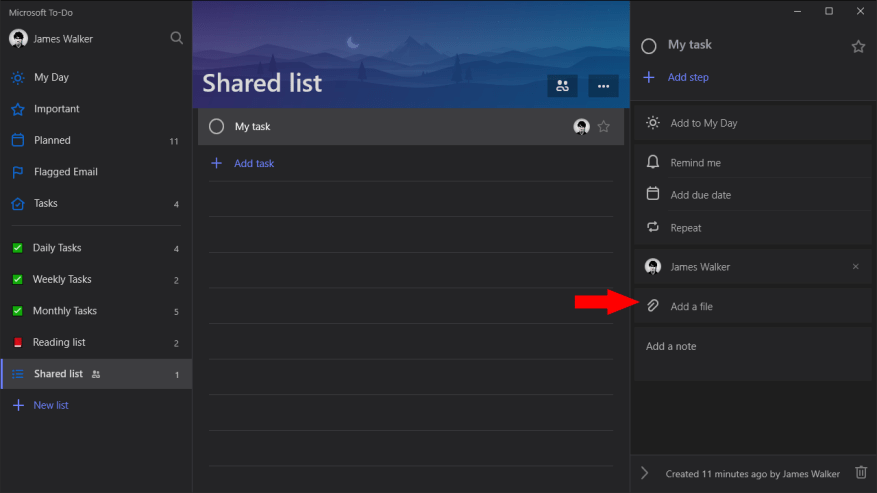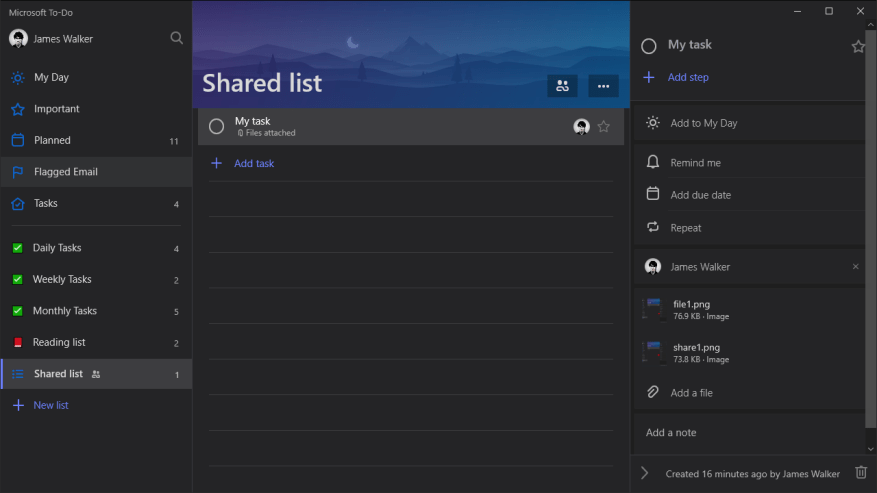Microsoft To-Do ondersteunt nu taakbijlagen, zodat u relevante bestanden bij uw taken kunt opslaan. Na een beperkte initiële uitrol zijn bijlagen nu beschikbaar voor alle gebruikers op alle platforms, ook voor gedeelde lijsten.
Om een bestand aan een taak toe te voegen, klikt u op de taak om het detailvenster te openen. Klik onder aan het deelvenster, boven het notitieveld, op de knop “Een bestand toevoegen” om de bestanden te selecteren die u wilt toevoegen.
U kunt meerdere bestanden aan elke taak toevoegen, hoewel er een individuele limiet is van 25 MB per bestand. Terwijl de bestanden worden geüpload, krijgt u een voorbeeld van de voortgang in het detailvenster van de taak.
De hoofdtakenlijst toont het bericht “Bestanden bijgevoegd” onder taken met bijlagen. Als u op het detailvenster klikt, wordt de bestandslijst van de taak weergegeven. Klik op een bestand om een voorbeeld te bekijken of het te downloaden. U kunt altijd meer bestanden toevoegen door op de knop “Een bestand toevoegen” te klikken.
Gecombineerd met andere To-Do-functies zoals gedeelde lijsten en toegewezen taken, kunt u met bestandsbijlagen alles wat met een taak te maken heeft binnen To-Do bewaren. Als de toegewezen persoon een taak niet kan voltooien zonder toegang tot een bepaald bestand, voeg deze dan rechtstreeks aan de taak toe om ervoor te zorgen dat deze beschikbaar is wanneer dat nodig is.
FAQ
Hoe voeg ik een bestand toe aan een PDF-bestand?
Stappen Open een PDF-document in Adobe Reader. Klik op Hulpmiddelen. Klik op Opmerking. Klik op het paperclippictogram naast een “+” in de werkbalk bovenaan het venster. Klik op Bestand bijvoegen. Klik op de locatie in de pdf waar u het bestand wilt bijvoegen. Zoek het bestand dat u wilt bijvoegen en klik op Selecteren.
Hoe voeg ik een bestand toe aan een Word-document?
Ga dan naar Invoegen en kies Object. Klik in het venster Object invoegen op Maken van bestanden en selecteer Bladeren om de locatie van het bijgevoegde bestand op te halen. Stap 3: Selecteer het bestand en klik vervolgens op OK om in te voegen.
Hoe voeg ik een bestand toe aan een e-mail?
U ziet het bijgevoegde bestand onderaan uw e-mailbericht. Typ uw bericht en klik op Verzenden als u klaar bent.Typ naast Aan: het e-mailadres waarnaar u wilt verzenden. Klik op het pictogram van de paperclip met de tekst Bijvoegen of ga naar het menu Invoegen om het type bestand te selecteren dat u wilt invoegen.
Hoe voeg ik een bestand toe aan een paperclip?
Klik op het pictogram van de paperclip met de tekst Bijvoegen of ga naar het menu Invoegen om het type bestand te selecteren dat u wilt invoegen. Er verschijnt een venster waarin u door uw mappen kunt bladeren en het bestand of de bestanden kunt selecteren die u wilt bijvoegen. Wanneer u klaar bent met het selecteren van het bestand, klikt u op de knop Openen.
Hoe voeg ik tekst uit een bestand in Microsoft Word in?
Klik op het tabblad Invoegen en klik vervolgens op de kleine pijl naast Object en selecteer “Tekst uit bestand”. 2. Zoek uw bestand en klik op de knop Invoegen. Hiermee wordt de inhoud van het geselecteerde bestand toegevoegd aan het Word-document.
Hoe maak ik een document in Word aan?
Om een nieuw document aan te maken, klikt u op Nieuw in het bestandsmenu. Klik op de plaats in het document waar u het bestand wilt invoegen. Klik op het tabblad Invoegen. Het staat bovenaan het raam. naast Voorwerp. Het staat in de groep Tekst aan de rechterkant van de werkbalk bovenaan het venster. Klik op de Mac op Tekst om de groep uit te vouwen. Kies het type bestand dat u wilt invoegen.
Hoe voeg ik een bestand toe aan een ander bestand in Word?
Bestand bijvoegen bij document in Word Open het Word-document waaraan u een bestand wilt toevoegen. Zorg ervoor dat het bestand dat u wilt bijvoegen op uw systeem aanwezig is. Zodra het document is geopend, gaat u naar het tabblad Invoegen op het lint en selecteert u in de toolbox Tekst de knop Object.
Hoe voeg ik een PDF toe aan een Word-document?
De eenvoudigste manier om een PDF aan een Word-document toe te voegen, is door het bestand eenvoudig in te voegen. Volg deze stappen terwijl u Microsoft Word gebruikt: Open het Word-document waaraan u de PDF wilt toevoegen. Klik op Invoegen > Object > Maken van bestand. Blader naar de gewenste pdf. Vink Weergeven als pictogram aan en schakel Koppeling naar bestand uit. Klik OK.
Hoe voeg ik een bestand toe aan een e-mail op Android?
Tik in de e-mail waar je de bijlage wilt invoegen en tik vervolgens op in de opmaakbalk boven het toetsenbord. Voer een van de volgende handelingen uit: Voeg een document toe: tik op boven het toetsenbord en zoek het document in Bestanden. Tik in Bestanden op Bladeren of Recent onder aan het scherm en tik vervolgens op een bestand, locatie of map om het te openen.
Hoe voeg ik een zip-bestand toe aan een e-mail?
Klik onderaan het venster “Nieuw bericht” op “Bestanden bijvoegen” en voeg uw nieuw gemaakte ZIP-bestand toe. Als u Outlook gebruikt, klikt u op “Nieuwe e-mail” om een nieuwe e-mail op te stellen. Klik op het tabblad “Invoegen” bovenaan en kies vervolgens Bestand bijvoegen > Door deze pc bladeren. Zoek het nieuw gemaakte ZIP-bestand op uw pc om het aan uw nieuwe e-mail toe te voegen.
Hoe e-mails schrijven en verzenden met bijgevoegde bestanden?
Tips voor het schrijven van e-mails met bijlagen Overweeg deze tips om u te helpen bij het schrijven en verzenden van e-mails met bijgevoegde bestanden: Zorg ervoor dat de bijlage de juiste bestandsindeling heeft U moet ervoor zorgen dat de ontvanger toegang heeft tot de bestanden die u gaat verzenden.
Hoe bestanden bijvoegen bij e-mail in Outlook?
U maakt eenvoudig een nieuwe e-mail aan en klikt op de optie “Bestanden bijvoegen”. In Outlook kunt u op de knop “Nieuwe e-mail” op het tabblad “Start” in de bovenste balk klikken of op CTRL + N drukken om het nieuwe e-mailvenster te openen. Om bestanden bij te voegen, klikt u op ‘Bestand bijvoegen’ op het tabblad ‘Opnemen’. Kies een weblocatie of uw pc-locatie.
Hoe bevestig ik een paperclip aan een document?
Klik op het paperclippictogram naast een “+” in de werkbalk bovenaan het venster. Klik op Bestand bijvoegen. De aanwijzer verandert in een paperclippictogram.
Hoe knip en plak ik een paperclip op een pagina?
Tip: U kunt het paperclippictogram overal op dezelfde pagina klikken en slepen, en sneltoetsen gebruiken om het op elke pagina te knippen en te plakken. Klik met de rechtermuisknop op het pictogram van de bestandsbijlage en selecteer Eigenschappen. Het dialoogvenster Eigenschappen van bestandsbijlage verschijnt. Zie het deelvenster Bijlagen en Een bestand bijvoegen voor meer informatie.
Wat doen Paperclip-bijlagen?
Zoals je kunt zien, presenteert Paperclip zelfs zijn eigen bevestigingsmethode en dat is erg handig. Wat doet deze methode eigenlijk? Het voegt de volgende kolommen toe aan uw tabel: